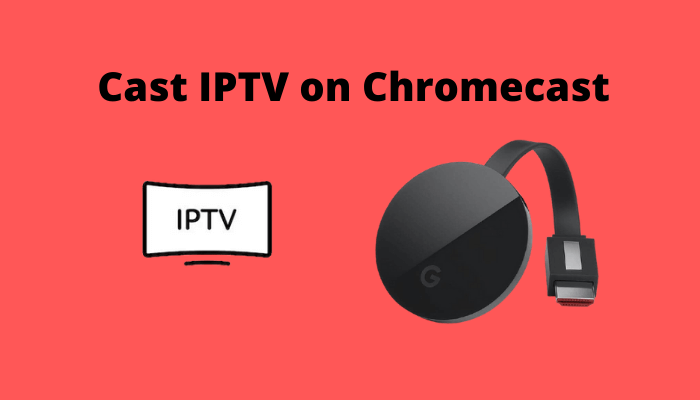
IPTV (Internet Protocol Television) عبارة عن منصة دفق لمشاهدة القنوات التلفزيونية الحية والمحتوى حسب الطلب على الفور. يمكن دفق هذه المحتويات بمساعدة بعض مشغلات الوسائط. ستساعدك مشغلات وسائط IPTV على مشاهدة المحتويات المفضلة من خلال توفير عنوان URL المطلوب لقائمة تشغيل M3U أو معرف تسجيل الدخول / كلمة المرور (التي يقدمها مزود IPTV). علاوة على ذلك ، تأتي بعض مشغلات IPTV أيضًا مع دعم مدمج لبث الوسائط على شاشات أكبر عبر Chromecast.
أفضل مشغلات IPTV لجهاز Chromecast
هناك العديد من مشغلات IPTV المتاحة لـ smartphones مع دعم يلقي مدمج. البعض منهم
هؤلاء اللاعبون هم رسميًا على حد سواء Google Play Store (Android) ومتجر التطبيقات (iOS). دعونا نناقش إجراء إرسال محتويات IPTV على Chromecast.
كيفية بث IPTV على Chromecast
يمكنك بث IPTV على Chromecast من smartphones وكذلك الكمبيوتر الشخصي. لقد استخدمنا مشغل GSE Smart IPTV لـ smartphones، وبالنسبة لأجهزة الكمبيوتر ، فقد استخدمنا مشغل VLC للتوضيح.
Chromecast IPTV باستخدام Android و iOS
قبل إرسال GSE Smart IPTV ، تأكد من أن هاتفك الذكي وجهاز Chromecast متصلان بنفس شبكة WiFi. يدعم تطبيق GSE Smart IPTV عدة لغات (31 لغة) إلى جانب دعم الرقابة الأبوية.

# 1 قم بتوصيل جهاز Chromecast بمنفذ HDMI لأجهزة التلفزيون.
# 2 قم بتثبيت برنامج GSE Smart IPTV التطبيق من Google Play Store و متجر التطبيقات على جهاز Android و iPhone.
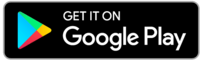

# 3 انقر فوق ملف + أيقونة في الشاشة الرئيسية للتطبيق واختر أحدهما أضف M3U URL أو أضف عنوان URL لـ JSON بناءً على خيار تسجيل الدخول الذي قدمه مزود IPTV الخاص بك.

# 4 قدم أ قائمة التشغيل اسم وتكوين تفاصيل تسجيل الدخول للحصول على IPTV.
# 5 حدد ملف قناة تلفزيونية أو المحتوى عند الطلب للدفق والنقر فوق يقذف زر في الأعلى.
# 6 اختر ملف جهاز Chromecast ، وبعد ذلك IPTV سيظهر المحتوى على شاشة التلفزيون.
Chromecast IPTV باستخدام جهاز الكمبيوتر / الكمبيوتر المحمول
يعد مشغل وسائط VLC أحد أفضل مشغلات IPTV Windows وأجهزة كمبيوتر Mac. يمكنك استخدامه على جهاز الكمبيوتر لدفق محتويات IPTV. تأكد من توصيل جهاز الكمبيوتر وجهاز Chromecast بنفس شبكة Wi-Fi.
# 1 الإطلاق جوجل كروم متصفح على جهاز الكمبيوتر الخاص بك.
# 2 انقر فوق ملف ثلاث نقاط عمودية رمز وحدد يقذف في الخيارات.

# 3 انقر فوق أيقونة القائمة المنسدلة بجوار مصادر علامة التبويب واختيار إرسال سطح المكتب.
# 4 الآن ، اختر جهاز Chromecast الخاص بك ، وسوف تنعكس شاشة الكمبيوتر على التلفزيون.
# 5 افتح ملف مشغل وسائط VLC على جهاز الكمبيوتر الخاص بك وحدد وسائط في القمة. مقبض افتح Network Stream.

# 5 انقر شبكة الاتصال علامة التبويب واكتب رابط IPTV في قسم عنوان URL للشبكة.

# 6 انتظر حتى يقوم VLC بتحميل المحتويات.
# 7 حدد العنوان الذي تريده وقم بتشغيله. ستظهر على شاشة التلفزيون.
يمكنك أيضًا تثبيت واستخدام مشغلات IPTV التي تناسبك. إذا كان مشغل IPTV المختار يفتقر إلى دعم الإرسال المدمج ، فأنت بحاجة إلى عكس شاشة هاتفك الذكي على تلفزيون Chromecast قبل بث محتويات IPTV.
اذكر استفساراتك وملاحظاتك في قسم التعليقات. تابعنا Facebook و Twitter صفحات التحديثات التقنية الأخيرة.
